Содержание
Как управлять Apple TV с помощью iPhone (2022 г.) • Оки Доки
Хотя пульт Apple TV Remote, который поставляется с Apple TV, действительно хорош и эргономичен, бывают случаи, когда вместо этого вы хотите использовать свой iPhone для управления телевизором. Возможно, вы забыли пульт Apple TV в шкафу, или, может быть, он разрядился, и вы не хотите вставать, чтобы подключить его. Какой бы ни была причина, вы будете рады узнать, что ваш iPhone может довольно легко заменить пульт Apple TV. практически для всего, что вам нужно сделать, и это то, что мы собираемся рассмотреть в этой статье. Итак, вот как управлять Apple TV с iPhone.
Как настроить и использовать iPhone в качестве пульта Apple TV Remote
Убедитесь, что ваш Apple TV совместим с Apple TV Remote в Пункте управления
Имейте в виду, что не все модели Apple TV поддерживают пульт Apple TV Remote в центре управления. Поэтому обязательно проверьте следующий список, чтобы убедиться, что ваш Apple TV совместим.
- Apple TV 4K
- Apple ТВ HD
- Apple TV (3-го поколения)
- Смарт-телевизоры, совместимые с AirPlay 2
Добавьте Apple TV в Пункт управления на iPhone
Обратите внимание, что в iOS 13 и выше пульт Apple TV Remote уже добавлен в центр управления. Если вы не нашли значок Apple TV Remote в центре управления или используете более ранние версии iOS, вы можете вручную добавить TV Remote в центр управления на своем устройстве.
1. Прежде всего, откройте приложение «Настройки» на своем iPhone, а затем нажмите «Пункт управления».
Программы для Windows, мобильные приложения, игры — ВСЁ БЕСПЛАТНО, в нашем закрытом телеграмм канале — Подписывайтесь:)
2. Теперь нажмите кнопку «+» слева от Apple TV Remote.
Настройте удаление Apple TV в Центре управления на iPhone
1. Для начала откройте центр управления на своем устройстве.
- На iPhone без кнопки «Домой»: проведите вниз от правого верхнего угла экрана, чтобы получить доступ к центру управления.

- На iPhone с кнопкой «Домой»: проведите вверх от нижнего края экрана, чтобы получить доступ к центру управления.
2. Теперь коснитесь значка Apple TV Remote.
3. Затем коснитесь своего Apple TV или Smart TV из списка.
4. Затем следуйте инструкциям на экране, чтобы ввести четырехзначный код доступа в свой iPhone.
Если у вас Apple TV 3-го поколения, вам нужно будет использовать пульт Siri Remote или Apple TV Remote, чтобы ввести четырехзначный код доступа в Apple TV.
Важно отметить, что кнопка громкости на пульте Apple TV Remote в центре управления работает только в том случае, если ваш Apple TV настроен с HomePod, звуковой панелью или другим динамиком с поддержкой AirPlay-2. Если кнопка регулировки громкости на пульте Apple TV Remote неактивна, вы можете использовать кнопку регулировки громкости на пульте, входящем в комплект поставки телевизора.
Примечание:
- Если вам не удается настроить пульт Apple TV Remote, убедитесь, что на вашем устройстве установлены последние версии iOS и tvOS.

- Убедитесь, что ваш iPhone и Apple TV или AirPlay 2 находятся в одной сети Wi-Fi.
- Если проблема не устранена, перезагрузите устройства.
После того, как вы правильно настроили Apple TV Remote на своем устройстве iOS, вы можете использовать его для управления Apple TV. Примечательно, что он имитирует элементы управления на пульте Siri, что позволяет вам легко перемещаться по Apple TV и получать доступ к контекстному меню.
Выберите, каким Apple TV управлять
Что делать, если к приложению Apple TV Remote на iPhone подключено несколько Apple TV? Не беспокойтесь, удаленное приложение позволяет без проблем переключаться между подключенными Apple TV. Для этого просто коснитесь раскрывающегося меню в верхней части экрана, а затем выберите предпочитаемые устройства из списка.
Используйте iPhone для управления Apple TV
Навигация и выбор приложений/контента
1. Откройте центр управления на своем устройстве, а затем коснитесь значка Apple TV Remote.
2. Для навигации по приложениям и содержимому просто проведите пальцем влево, вправо или вверх/вниз в сенсорной области (также известной как сенсорная панель или панель управления). Теперь выделенное приложение или контент немного расширится на вашем Apple TV.
3. Для навигации по спискам можно несколько раз провести вверх или вниз по сенсорной области для быстрой прокрутки.
4. Чтобы выбрать элемент: просто проведите пальцем, чтобы выделить элемент, а затем нажмите в сенсорной области.
Тачпад очень отзывчивый и позволяет перемещаться вверх, вниз, влево и вправо. Кроме того, он также позволяет вам выбрать конкретный элемент, просто нажав на него. Имитируя пятипозиционную кнопку на пульте, сенсорная панель упрощает процесс навигации и выбора приложений, а также контента.
Используйте клавиатуру приложения с пультом Apple TV Remote на iPhone
- Когда экранная клавиатура отображается на вашем Apple TV, вы должны увидеть клавиатуру в пульте Apple TV Remote на вашем iPhone.

- Теперь, если вы вводите текст на клавиатуре iOS, текст на экране Apple TV будет обновляться по мере ввода.
Используйте пульт Apple TV Remote, чтобы выделить элемент. После этого коснитесь и удерживайте сенсорную панель в пульте Apple TV Remote на iPhone. Если у выделенного элемента есть дополнительные параметры, они появятся в меню на Apple TV.
Вернуться к главному экрану или предыдущему экрану
Под сенсорной панелью вы должны увидеть кнопку TV, которая позволяет перейти на главный экран Apple TV. А нажав кнопку «Назад», вы вернетесь к предыдущему экрану.
Получите доступ к руководству по каналам вашей кабельной службы
Если у вас есть подписка на кабельное телевидение, получить доступ к справочнику по услугам кабельного телевидения довольно просто. Просто нажмите кнопку «Руководство» (выглядит как маркированный список) в центре экрана, чтобы отобразить руководство по каналам. Стоит отметить, что если у вас нет активной подписки, Apple TV вместо этого может предоставить быстрый способ подписки на кабельное телевидение.
Назад 10 секунд
Нажатие круглой кнопки с изогнутой стрелкой, направленной влево, позволяет вернуться на 10 секунд назад в воспроизводимом на экране аудио и видео.
Вперед 10 секунд
Нажатие кнопки с изогнутой стрелкой, направленной вправо, позволяет перейти на 10 секунд вперед.
Воспроизведение/пауза контента
Вы можете использовать кнопку «Воспроизведение/Пауза» для воспроизведения аудио/видео, а также приостановить его.
Примечание:
- Кнопка «Меню» на пульте дистанционного управления в центре управления работает по-разному в разных контекстах. В большинстве случаев кнопка меню работает как кнопка «Назад».
- Чтобы отрегулировать громкость, вам нужно нажать кнопки громкости на вашем iPhone. Имейте в виду, что он работает только с поддерживаемыми аудио/видео приемниками.
Просмотр открытых приложений (многозадачность)
Если вы хотите проверить, какие приложения открыты на вашем Apple TV, или переключаться между несколькими приложениями, вы также можете сделать это с помощью удаленного приложения iPhone.
Просто дважды нажмите кнопку Apple TV в удаленном приложении, чтобы просмотреть все последние приложения, открытые на Apple TV.
Поиск на Apple TV с помощью Control Center Remote на iPhone
Кнопка увеличительного стекла позволяет выполнять поиск на Apple TV. Когда вы нажмете эту кнопку, на вашем телевизоре появится экран поиска, позволяющий искать приложения, фильмы, телепередачи и многое другое.
Активируйте Siri на Apple TV с помощью Control Center Remote на iPhone
Вы можете нажать и удерживать кнопку питания на iPhone, чтобы запустить Siri на Apple TV. Обратите внимание, что это работает только тогда, когда на вашем iPhone открыто удаленное приложение. В противном случае нажатие и удерживание кнопки питания запустит Siri на вашем iPhone.
Откройте Центр управления tvOS
Нажмите и удерживайте кнопку Apple TV в приложении для удаленного управления iPhone, чтобы открыть Центр управления на Apple TV.
Выключите Apple TV с помощью Пункта управления на iPhone
В приложении удаленного управления iPhone нажмите и удерживайте значок кнопки питания в правом верхнем углу экрана, чтобы выключить Apple TV и все подключенные устройства.
Используйте свой iPhone как удобный пульт дистанционного управления для Apple TV
Вот как вы можете использовать свой iPhone для управления Apple TV. Как видите, удаленное приложение для iPhone может делать почти все, что могут делать Siri Remote и Apple TV Remote, включая поиск контента, запуск Siri, регулировку громкости и многое другое. Итак, что вы предпочитаете использовать? Apple TV Remote или приложение для удаленного управления iPhone? Дайте нам знать об этом в комментариях. Кроме того, знаете ли вы, что можете использовать свой iPhone для цветового баланса вашего Apple TV? Проверьте это и получите еще более привлекательный контент на своем телевизоре!
Пульт Apple TV не работает? Возможные решения для устранения проблемы
Apple TV — один из лучших источников развлечений в современном мире! Будь то фильм или любимая игра, в Apple TV есть все. Каждое устройство Apple имеет свои потрясающие функции и несколько проблем! И то же самое происходит с пультом Apple TV, когда он перестает работать. Многие пользователи жалуются на то, что их пульт Apple TV иногда перестал работать.
Многие пользователи жалуются на то, что их пульт Apple TV иногда перестал работать.
Чтобы преодолеть эту проблему и исправить не работает пульт Apple TV, я рассмотрел возможные решения, которые могут легко решить эту проблему. Это не технический, это просто основные вещи, которые вам нужно проверить. Итак, начнем с основных настроек, а затем перейдем к остальным!
Быстрые ссылки!
- Решения для устранения проблемы с пультом Apple TV Remote
- Как исправить Apple TV Siri Remote не работает проблема
Пять решений для устранения проблемы с пультом Apple TV Remote
Прежде чем следовать этому руководству, позвольте мне рассказать, что существуют различные исправления для пульта Apple TV и Siri Remote (последняя модель). Итак, давайте сначала начнем с пульта Apple TV.
Решение № 1. Поменяйте батарейки
Если ваш пульт Apple TV немного устарел, возможно, что батареи в нем разряжены! Теперь, перепроверьте пульт, мгновенно заменив батарейки, и посмотрите, работает ли он когда-нибудь. Батареи должны быть заменены, если индикатор на вашем Apple TV не мигает, и вы видите восклицательный знак на экране телевизора.
Батареи должны быть заменены, если индикатор на вашем Apple TV не мигает, и вы видите восклицательный знак на экране телевизора.
Решение № 2. Линия пути должна быть четкой!
Возможно, что-то блокирует линию между вашим Apple TV и пультом дистанционного управления. Убедитесь, что путь свободен и между ними нет ничего, что блокирует путь. Конечно, это небольшое исправление, но оно работает для большинства пользователей. ИК-датчики между этими двумя должны поддерживать визуальный контакт для лучшей связи.
Решение № 3. Отключите и снова подключите пульт к Apple TV!
Вы можете попробовать это исправить, когда индикатор мигает при нажатии кнопок и на вашем Apple TV ничего не происходит. Чтобы отсоединить пульт Apple TV от Apple TV, удерживайте кнопку «Меню» и «Влево» в течение шести секунд и найдите значок отсоединения над значком пульта.
Как только пульт удален, вам нужно снова связать его . Для этого удерживайте кнопку «Меню» и «Вправо» в течение шести секунд и найдите значок ссылки над значком пульта дистанционного управления. Теперь, когда вы нажимаете на пульт Apple TV и фонарик телевизора мигает три раза одновременно, это указывает на то, что пульт уже подключен. Это оно! Это может решить проблему с удаленным удалением Apple TV! Если нет, перейдите к следующему шагу.
Для этого удерживайте кнопку «Меню» и «Вправо» в течение шести секунд и найдите значок ссылки над значком пульта дистанционного управления. Теперь, когда вы нажимаете на пульт Apple TV и фонарик телевизора мигает три раза одновременно, это указывает на то, что пульт уже подключен. Это оно! Это может решить проблему с удаленным удалением Apple TV! Если нет, перейдите к следующему шагу.
Решение № 4. Перезагрузите Apple TV
Иногда перезагрузка Apple TV может решить проблему. Чтобы реализовать то же самое, вам нужно некоторое время удерживать кнопки «Меню» и «Вниз», пока Apple TV не перезагрузится. После этого проверьте, работает ли пульт Apple TV или нет.
Решение № 5. Отключите питание от Apple TV
Если у вас ничего не получается, этот должен работать большую часть времени. Отключите питание от Apple TV и подождите не менее 6-10 секунд, а затем включите питание, чтобы запустить его снова. Это должно решить проблему, так как Apple TV запускается с нуля.
Это должно решить проблему, так как Apple TV запускается с нуля.
Так что это то, что вам нужно сделать, когда ваш пульт Apple TV не работает. Теперь давайте посмотрим, что вам нужно делать, когда Siri Remote не работает с вашим Apple TV.
Как исправить Apple TV Siri Remote не работает проблема
Речь идет не только о пульте Apple TV, но и последний пульт Siri иногда не работает из-за некоторых проблем. Чтобы исправить это, следуйте приведенным ниже советам по устранению неполадок.
Решение № 1. Сброс и повторное сопряжение вашего Siri Remote
Однажды можно легко сбросить пульт Siri, подключенный к Apple TV. Теперь нажмите одновременно кнопку меню и увеличение громкости, чтобы перезагрузить пульт. Это сбросит ваш пульт Siri и вернется в режим сопряжения. После этого вы можете повторно подключить пульт Siri к Apple TV, нажав и удерживая кнопки меню и увеличения громкости не менее 5 секунд. Обратите внимание, что при попытке повторного сопряжения расстояние должно быть на расстоянии трех дюймов от вашего Apple TV. Это может исправить проблему Siri Remote перестала работать.
Обратите внимание, что при попытке повторного сопряжения расстояние должно быть на расстоянии трех дюймов от вашего Apple TV. Это может исправить проблему Siri Remote перестала работать.
Решение № 2. Оставайтесь на расстоянии и двигайте все, что блокирует путь
Как и Apple TV, Siri Remote также должен находиться в зоне действия, чтобы подключаться к Apple TV. Поскольку Siri Remote работает по технологии Bluetooth, рекомендуется оставаться в пределах досягаемости. И убедитесь, что между пультом и телевизором нет препятствий.
Решение № 3. Зарядите свой пульт Siri
Заряжайте пульт Siri не менее 30 минут, используя кабель USB-молнии и подключив его к компьютеру. Кроме того, вы также можете использовать адаптер питания Apple USB, подключив его к сетевой розетке. Пульт Siri поставляется только с кабелем и не поставляется с адаптером питания, и, кроме того, вы не можете заряжать его через Apple TV.
Кроме этого, вы можете отключить Apple TV, подождать не менее 6 секунд, а затем снова подключить его! Это должно решить проблему в большинстве случаев. Если ни одна из этих настроек не работает для вас, лучше обратиться в службу поддержки Apple, чтобы решить проблему. Нажмите на эту ссылку, чтобы перейти в службу поддержки Apple, а затем нажмите «Дополнительно», чтобы найти опцию Apple TV и перейти к дальнейшим инструкциям.
Подводя итоги …
Надеюсь, что эти советы помогут решить ваши проблемы с Apple TV, пульт не работает Сообщите нам в комментариях, если вы найдете какой-либо другой способ решить проблему. Я буду рад обновить то же самое в нашем руководстве. До тех пор продолжайте смотреть на Apple TV!
Похожие сообщения, чтобы проверить сейчас!
- Как остановить Apple TV Remote Keyboard от появления на iPhone
- Как использовать Apple Watch в качестве пульта Apple TV
- Как использовать сторонний пульт с Apple TV
- Как подключить Apple TV к приложению Remote для iPhone / iPad
Не забудьте поделиться этим руководством с нашими Facebook, Twitter и Instagram. Будьте в курсе плодотворных руководств для Apple TV, загрузив наше приложение на ваше устройство iOS.
Будьте в курсе плодотворных руководств для Apple TV, загрузив наше приложение на ваше устройство iOS.
Лучшие пульты для Apple TV 2023 года
Мы можем получать доход от продуктов, доступных на этой странице, и участвовать в партнерских программах. Узнать больше ›
Автор
Брэндон Рассел
Обновлено 8 декабря 2022 г., 8:50
Apple TV Siri Remote первого поколения за долгие годы заработал… далеко не звездную репутацию. В частности, владельцы критикуют его неуклюжую сенсорную панель и тупой дизайн, из-за которого трудно понять, когда он обращен правильной стороной вверх. Вы можете этого не осознавать, но вам не нужно соглашаться и использовать пульт Apple. Там 9Однако 0003 — это других вариантов. Если у вас более старый Apple TV, Siri Remote 3-го поколения на Apple TV 4K — это значительное улучшение по сравнению с предыдущей моделью. Однако вы можете пойти еще дальше, включая универсальные пульты старой школы, геймпады и даже свой телефон. Если вы были разочарованы использованием телевизионной приставки Apple, вам больше не нужно страдать, потому что мы собрали лучшие пульты дистанционного управления для Apple TV.
Если вы были разочарованы использованием телевизионной приставки Apple, вам больше не нужно страдать, потому что мы собрали лучшие пульты дистанционного управления для Apple TV.
- Лучший результат: Apple TV Siri Remote
- Лучший универсальный пульт: Logitech Harmony Elite
- Лучший для геймеров: PlayStation DualSense
- Лучший бюджет Universal Remote: GE Universal Remote
- Best Relete, который уже в кармане. Как мы выбирали лучшие пульты для Apple TV
У меня есть Apple TV (HD) с 2015 года, и я хорошо знаю, насколько плохо работает его пульт. Тонкий дизайн делает его неудобным для удержания и легко теряется между диванными подушками, а сенсорная панель может быть привередливой. Это плохо, но я все еще использую его все время. И страдания, вызванные этим, пробудили страсть к поиску лучшего способа использования моего любимого потокового устройства.

Помимо личной гордости, я очень давно пишу о технологиях, в том числе о потоковых устройствах. Я начал освещать бытовую электронику для TechnoBuffalo еще в 2011 году и написал для многих изданий, включая CNN Underscored , Gear Patrol , iMore , Android Central и XDA Developers 9004.
Выбирая наши варианты, я изучил такие сайты, как Amazon, чтобы узнать, какие другие пульты дистанционного управления доступны для Apple TV. Я также учитывал мнения веб-сайтов, посвященных продуктам Apple, а также отзывы критиков и впечатления пользователей.
На что обратить внимание при выборе лучшего пульта для Apple TV
Ребята, это было непросто. К сожалению, вариантов не так много, как других аксессуаров Apple. Если вы довольны пультом, поставляемым с Apple TV 4K, или просто используете пульт iOS, доступный на каждом iPhone/iPad, у вас нет причин покупать что-то новое. Помимо нескольких очень нишевых опций, таких как Channel Master Simple Remote, на самом деле не так много вариантов.
 Если вы проклинаете старый Apple TV Remote каждый раз, когда берете его в руки, у нас есть несколько советов, как вы можете отказаться от него.
Если вы проклинаете старый Apple TV Remote каждый раз, когда берете его в руки, у нас есть несколько советов, как вы можете отказаться от него.Дизайн
Пульты для телевизоров и телевизионных приставок, как правило, очень практичны, поэтому их общий дизайн не сильно изменился за эти годы. Мы рассмотрели пульты всех форм и размеров и рассмотрели все, от качества сборки до толщины и веса. Не следует упускать из виду дизайн пульта, поскольку вы, скорее всего, будете использовать его каждый день. Мы пытались найти варианты, которые хорошо выглядят и хорошо лежат в руке. Мы также искали варианты с более качественными материалами, долговечностью и кнопками, которые не кажутся мягкими.
Особенности
Пульт не должен быть сложным в использовании, но это не значит, что он не может предложить несколько дополнительных функций. Мы искали варианты, которые, если возможно, выходят за рамки базовой навигации по меню. Некоторые из универсальных пультов в нашем списке похожи на смартфоны по своей способности управлять не только Apple TV, но и устройствами умного дома.
 Между тем, Apple TV Siri Remote предлагает быстрый доступ к цифровому помощнику Apple. Именно эти функции помогают отличать эти пульты и обеспечивают более всесторонний опыт, помимо простого изменения громкости.
Между тем, Apple TV Siri Remote предлагает быстрый доступ к цифровому помощнику Apple. Именно эти функции помогают отличать эти пульты и обеспечивают более всесторонний опыт, помимо простого изменения громкости.Срок службы батареи
Изучая наши выборы, мы пытались найти пульты, которые обещают длительное время работы от батареи. Пульт бесполезен, если он постоянно мертв. В идеале пульта дистанционного управления должно хватить на несколько месяцев, прежде чем его нужно будет перезарядить или заменить батарейки. Мы также обычно предпочитаем пульты с перезаряжаемой внутренней батареей, а не АА, чтобы уменьшить электронные отходы в течение срока службы устройства.
Цена
Apple TV 4K уже дороже, чем большинство специализированных потоковых устройств, поэтому мы попробовали приоритетные пульты дистанционного управления, которые не слишком увеличивают общую стоимость. Несмотря на это, наши варианты варьируются в цене от 20 до нескольких сотен долларов. Мы будем первыми, кто признает, что потратить более 100 долларов на пульт дистанционного управления — это большая просьба, но более дорогие варианты могут быть полезны для многих устройств, а не только для Apple TV.

Лучшие пульты для Apple TV: обзоры и рекомендации
Мы тщательно изучили детали, чтобы найти лучший пульт для Apple TV, который подходит именно вам. Это эклектичный список, но мы надеемся, что он поможет вам найти лучший опыт работы с вашим любимым потоковым устройством.
Лучший пульт для Apple TV: Apple TV Siri Remote
Почему он попал в топ: Красивый алюминиевый дизайн и точная крестовина делают этот пульт лучшим для Apple TV.
Specs:
- Size: 1.04 x 6.93 x 2.62 inches
- Weight: 0.28 pounds
- Connectivity: Bluetooth, Wi-Fi
- Battery life: Two months
PROS
- Лучший дизайн, чем прошедшие Apple TV Remotes
- Управление jogwheel
- Кнопки Clicky
- USB-C Зарядка
CONS
- ВЗ.
 0018
0018
Apple потребовалось несколько лет, чтобы выпустить пульт Apple TV, который люди не ненавидят. Последний Apple TV Siri Remote, который поставляется с Apple TV 4K, представляет собой значительное улучшение по сравнению с Apple TV Siri Remotes первого и второго поколения, в котором сенсорная панель с кликами заменена гораздо более интуитивно понятной крестовиной. Новая версия выше и толще первого поколения, поэтому ее удобнее держать. Расположение кнопок было немного изменено и теперь включает кнопку отключения звука. На навигационной панели также есть сенсорные элементы управления «jogwheel», которые позволяют циклически перемещаться по контенту, проводя пальцем по круговым элементам навигации, как на iPod старой школы. Модель третьего поколения заряжается через USB-C, что является частью постепенного отказа Apple от кабелей Lightning.
Лучший универсальный пульт дистанционного управления премиум-класса: Logitech Harmony Elite
Почему он попал в число лучших: Если вам нужен идеальный универсальный пульт дистанционного управления, вы не найдете ничего лучше, чем Logitech Harmony Elite.

Спецификации:
- Размер: 6 x 2 x 0,6 дюйма
- Вес: 0,75 фунта
- Связь: Bluetooth, Wi-Fi
- .
Плюсы:
- Программируемые кнопки
- Поддержка для нестандартных мероприятий
- Дисплей позволяет легко быстро получить пользовательские мероприятия
Минусы:
- СТОИМИ
- Не в производстве, так что это трудно найти
0
0 2
0 2
0 2
0 2
0 2
02 Harmony Elite был первоклассным универсальным пультом дистанционного управления Logitech с еще большей функциональностью, чем Harmony Companion. Как и Companion, он поддерживает действия в одно касание, настраиваемые действия и широкую поддержку более 270 000 развлекательных и умных домашних устройств. Harmony Elite делает еще один шаг вперед благодаря небольшому емкостному сенсорному дисплею, которым вы можете управлять, как на своем смартфоне.
 Благодаря дисплею у вас под рукой все, включая возможность включения Apple TV, что дает вам полный контроль над вашими развлекательными и умными домашними устройствами. Что касается потребительских универсальных пультов прошлого, Harmony Elite — это лучшее, что можно купить за деньги, и это отличный способ заменить эту кучу пультов, лежащих на вашем кофейном столике.
Благодаря дисплею у вас под рукой все, включая возможность включения Apple TV, что дает вам полный контроль над вашими развлекательными и умными домашними устройствами. Что касается потребительских универсальных пультов прошлого, Harmony Elite — это лучшее, что можно купить за деньги, и это отличный способ заменить эту кучу пультов, лежащих на вашем кофейном столике.Бренд Harmony официально закрыт, поэтому Logitech больше не производит Harmony Elite. Как и в случае с Companion, Logitech продолжает поддерживать пульты дистанционного управления, но они будут дорогими и, возможно, их будет сложно найти. Поскольку Elite уже стоил 349,99 долларов, когда он был в производстве, ожидайте, что цены на новые на Amazon будут очень и очень высокими. Это тот случай, когда вам определенно лучше покупать подержанные, если вас это устраивает.
Лучшее для геймеров: PlayStation DualSense
Почему он попал в число лучших: Контроллер консоли нового поколения от Sony удобно держать в руке и он имеет приятный вес.

Specs:
- Size: 3 x 7 x 8 inches
- Weight: 0.95 pounds
- Connectivity: Bluetooth
- Battery life: 10 hours
Pros:
- Удобный дизайн
- Отличная тактильная обратная связь (в играх)
- Дисплей упрощает быстрый доступ к пользовательским действиям
Минусы:
- Если вы не играете в игры, может неудобно держать в руке
Если вы планируете использовать Apple TV для видеоигр , то ваш контроллер может стать отличным пультом дистанционного управления. Вы можете использовать любой Bluetooth-совместимый геймпад с Apple TV, но мы особенно неравнодушны к контроллеру DualSense PlayStation 5. DualSense имеет приятные текстурированные ручки сзади, встроенный микрофон и разъем для наушников, а также заряжается через USB-C. Он немного больше, чем контроллер DualShock 4 для PlayStation 4, лучше ложится в руку и обладает улучшенной тактильной обратной связью.
 Вам нужно будет заряжать DualSense больше, чем обычный пульт дистанционного управления в стиле телевизора, но игроки, которым удобно пользоваться контроллером, будут чувствовать себя как дома, используя его для управления Apple TV.
Вам нужно будет заряжать DualSense больше, чем обычный пульт дистанционного управления в стиле телевизора, но игроки, которым удобно пользоваться контроллером, будут чувствовать себя как дома, используя его для управления Apple TV.Если вы предпочитаете геймпад большего размера, беспроводной геймпад Xbox также отлично работает с Apple TV. Многие геймеры отдают предпочтение контроллеру в стиле Xbox или PlayStation, поэтому здорово, что доступны оба варианта.
Лучший бюджетный универсальный пульт: GE Universal Remote
Домашняя электрика GE
ВИДЕТЬ ЭТО
Почему он стал популярным: Универсальный пульт GE позволяет легко заменить кучу пультов на кофейном столике.
Спецификации:
- Размер: 1 x 2,24 x 7 дюймов
- Вес: 0,2 фунтов
- Связь: Инфракрас
- : afred
- .

Плюсы:
- Простота использования
- Подключение к четырем устройствам одновременно
- Регулятор громкости
Минусы: 5 Дешевый дизайн 09017 50018
Если вы хотите использовать универсальный пульт дистанционного управления, не тратя сотни долларов на Harmony, универсальный пульт GE — это простой пульт для телевизора, который стоит всего около 10 долларов. Он поставляется с предварительно запрограммированной поддержкой тысяч аудио- и видеоустройств из коробки и может одновременно управлять четырьмя различными устройствами, включая Apple TV. Он оснащен основным регулятором громкости, что позволяет вам настраивать его для любого устройства, к которому он подключен, не переключаясь между соединениями. GE Universal Remote — это базовый продукт — он не отличается самым элегантным дизайном, — но он очень доступен и популярен среди пользователей, что делает его скрытой жемчужиной для бережливых поклонников Apple TV.
Лучший пульт, который уже есть в вашем кармане: iPhone 14
Почему он попал в топ: iPhone 14 (или любая другая актуальная модель) обеспечивает быстрый доступ к приложению Apple TV Remote, если ваш настоящий пульт не под рукой. быть найденным.
Specs:
- Size: 6.1 x 3 x 0.3 inches
- Weight: 0.4 pounds
- Connectivity: Bluetooth, Wi-Fi
Pros:
- Минимальная настройка
- У вас, вероятно, уже есть один
- Легкий в использовании удаленного приложения
Минусы:
- Дорого
- «Принесите свой remote». один. Если вы не удовлетворены любым из наших вариантов, рассмотрите возможность использования iPhone (при условии, что он у вас есть или вы хотели бы иметь его). Вы можете использовать iPhone для управления Apple TV через приложение Apple TV Remote, доступ к которому можно получить через Пункт управления в iOS.
 Когда вы вызываете Центр управления, щелкните значок Apple TV Remote, и появится интерфейс для Apple TV. Есть элементы управления для включения / выключения Apple TV, переключения каналов, воспроизведения / паузы и сенсорной области для пролистывания tvOS. Вы не можете управлять громкостью вашего телевизора через приложение Apple TV Remote, но в крайнем случае это достойный вариант.
Когда вы вызываете Центр управления, щелкните значок Apple TV Remote, и появится интерфейс для Apple TV. Есть элементы управления для включения / выключения Apple TV, переключения каналов, воспроизведения / паузы и сенсорной области для пролистывания tvOS. Вы не можете управлять громкостью вашего телевизора через приложение Apple TV Remote, но в крайнем случае это достойный вариант.Это может раздражать, если вы ставите телефон на зарядку, а потом понимаете, что он нужен для работы вашего телевизора, поэтому имейте в виду, что это должно работать с любым обновленным iPhone. Вы можете вдохнуть новую жизнь в старый iPhone, который у вас лежит без дела, сделав его постоянным контроллером Apple TV.
Часто задаваемые вопросы
В: Можно ли использовать другой пульт с Apple TV?
Да! Многие сторонние пульты работают с Apple TV. Фактически, ваше потоковое устройство проведет вас через весь процесс подключения. Просто откройте приложение «Настройки» Apple TV, откройте «Пульты и устройства», затем нажмите «Изучить пульт» и следуйте инструкциям на экране.
 Как только это будет завершено, появится экран с вопросом, хотите ли вы настроить кнопки воспроизведения, которые научат Apple TV командам воспроизведения, паузы, перемотки назад и вперед на вашем пульте дистанционного управления. После завершения процесса настройки вы сможете управлять Apple TV с помощью нового пульта дистанционного управления.
Как только это будет завершено, появится экран с вопросом, хотите ли вы настроить кнопки воспроизведения, которые научат Apple TV командам воспроизведения, паузы, перемотки назад и вперед на вашем пульте дистанционного управления. После завершения процесса настройки вы сможете управлять Apple TV с помощью нового пульта дистанционного управления.В: Сколько стоит пульт для Apple TV?
Наш лучший выбор, Apple TV Siri Remote, стоит 59 долларов. Другие варианты в нашем списке варьируются в цене от 10 до 300 долларов и более, что, как мы признаем, довольно дорого для пульта дистанционного управления. Есть варианты на любой бюджет, но $60 кажется разумным ожиданием.
В: Пульт Apple TV инфракрасный или радиочастотный?
Пульт Apple TV Siri Remote использует ИК (инфракрасный) передатчик для отправки сигнала на ваш телевизор, который, в свою очередь, интерпретирует то, что ему говорят (будь то изменение громкости или включение питания).
 Он также использует Bluetooth 5.0 для прямой связи с самим Apple TV.
Он также использует Bluetooth 5.0 для прямой связи с самим Apple TV.И последнее слово о лучшем пульте для Apple TV
Оказывается, Apple по-прежнему делает лучший пульт для своего стримингового устройства. Apple TV Siri Remote 2-го поколения отличается превосходным дизайном, длительным временем автономной работы и специальной кнопкой для вызова Siri. Вложение дополнительных денег в потоковое устройство может показаться болезненным, но оптимизация таких мелочей — вещей, которые вы используете каждый день, — может помочь сгладить неровности повседневной жизни.
Как перезапустить Siri Remote и Apple TV Remote
Иногда пульт Apple TV Remote или Siri Remote может перестать отвечать на запросы или потерять связь с «Apple TV» без видимой причины. В этой статье описывается, что вы можете попробовать, чтобы заставить его снова работать.
Обычно, когда пульт дистанционного управления, поставляемый с телевизионной приставкой Apple, перестает работать должным образом, это либо связано с аппаратным сбоем, и пульт необходимо заменить, либо аккумулятор просто нуждается в подзарядке с помощью прилагаемого кабеля Lightning или USB-C.

Однако иногда у некоторых пользователей возникают постоянные проблемы с подключением. Это раздражающая ошибка, которая время от времени поднимает голову, но есть способ перезапустить пульты для устройств «Apple TV», который иногда может решить проблему.
Следующие шаги покажут вам, как это делается.
Как перезапустить Siri Remote и Apple TV Remote
- Нажмите и удерживайте кнопку TV и кнопку уменьшения громкости одновременно. Продолжайте удерживать обе кнопки в течение примерно пяти секунд или до тех пор, пока индикатор состояния на вашем «Apple TV» не погаснет и не загорится снова.
- Отпустите обе кнопки, затем подождите от 5 до 10 секунд, пока в углу экрана телевизора не появится уведомление о потере соединения.
- Подождите, пока пульт перезапустится. Вы должны увидеть на экране уведомление о подключении к удаленному устройству, после чего вы сможете снова использовать свой пульт.
Вот и все.
 Если процесс перезапуска не устраняет проблемы с подключением, возникшие с вашим пультом Siri Remote или Apple TV Remote, пришло время обратиться в службу поддержки Apple.
Если процесс перезапуска не устраняет проблемы с подключением, возникшие с вашим пультом Siri Remote или Apple TV Remote, пришло время обратиться в службу поддержки Apple.Обзор по теме: Apple TV
Руководство покупателя: Apple TV (купить сейчас)
Форум по теме: Apple TV и домашний кинотеатр
Popular Stories
iOS 16.4 для iPhone скоро выйдет с этими 5 новыми функциями функции и изменения для iPhone. Apple заявляет, что обновление программного обеспечения будет выпущено для широкой публики весной, а это означает, что оно, вероятно, будет доступно в марте или апреле.
Ниже мы рассказали о пяти новых функциях, которые появятся в iPhone с iOS 16.4, включая дополнительные эмодзи, push-уведомления и многое другое.
1. Новый…Apple объявляет о новом желтом цвете для iPhone 14 и iPhone 14 Plus 14 Plus, а также четыре новых цвета силиконового чехла.
iPhone 14 и iPhone 14 Plus в желтом цвете будут доступны для предварительного заказа в пятницу, 10 марта, а в продаже — во вторник, 14 марта. Для iPhone 14 Pro и iPhone 14 Pro Max нет новых вариантов цвета. Пресс-релиз Apple…
Для iPhone 14 Pro и iPhone 14 Pro Max нет новых вариантов цвета. Пресс-релиз Apple…Все платные подписчики Google One теперь получают доступ к VPN. кто подписался на план Google One Premium 2 ТБ.
VPN от Google One предназначен для маскировки IP-адреса пользователя, не позволяя сайтам и приложениям собирать эту информацию для отслеживания местоположения и мониторинга активности в Интернете. Он также предлагает защиту от…Apple скоро выпустит новые чехлы MagSafe для iPhone
вторник, 7 марта 2023 г., 3:28 по тихоокеанскому стандартному времени, автор Hartley Charlton
Apple, как сообщается, этой весной планирует выпустить новые чехлы для iPhone, представляя как минимум два новых цвета.
Лидер Twitter, известный как «Majin Bu», недавно заявил, что Apple планирует сделать свой кожаный чехол MagSafe доступным в двух дополнительных цветах для iPhone 14, iPhone 14 Plus, iPhone 14 Pro и iPhone 14 Pro Max в рамках предстоящей весны. обновление коллекции. Добавленные цвета будут. ..
..Apple выпускает более 20 новых ремешков для Apple Watch и аксессуаров AirTag, включая новую линию Hermès «Casaque» силиконовых чехлов, Apple сегодня выпустила 19 новых ремешков для Apple Watch, предлагающих широкий выбор свежих цветов, включая новую линию «Casaque» для Apple Watch Hermès.
Новые цвета ремешков Apple Watch следующие, с немного отличающимися новыми вариантами, доступными в зависимости от типа ремешка: Solo Loop Sprout Green
Канарейка…В стандартных моделях iPhone 15 отсутствуют функции ProMotion и Always-On Display
вторник, 7 марта 2023 г., 2:10 по тихоокеанскому стандартному времени, Тим Хардвик
Стандартные модели Apple iPhone 15 не будут оснащены дисплеем LPTO, что предполагает, что устройства по-прежнему будет отсутствовать поддержка ProMotion и постоянно включенный дисплей, как в моделях Apple Pro. В прошлогодних моделях iPhone 14 Pro и Pro Max использовалась обновленная подсветка дисплея с низким энергопотреблением, которая поддерживает частоту обновления ProMotion в диапазоне от 1 Гц до 120 Гц.





 Если вы проклинаете старый Apple TV Remote каждый раз, когда берете его в руки, у нас есть несколько советов, как вы можете отказаться от него.
Если вы проклинаете старый Apple TV Remote каждый раз, когда берете его в руки, у нас есть несколько советов, как вы можете отказаться от него. Между тем, Apple TV Siri Remote предлагает быстрый доступ к цифровому помощнику Apple. Именно эти функции помогают отличать эти пульты и обеспечивают более всесторонний опыт, помимо простого изменения громкости.
Между тем, Apple TV Siri Remote предлагает быстрый доступ к цифровому помощнику Apple. Именно эти функции помогают отличать эти пульты и обеспечивают более всесторонний опыт, помимо простого изменения громкости.
 0018
0018
 Благодаря дисплею у вас под рукой все, включая возможность включения Apple TV, что дает вам полный контроль над вашими развлекательными и умными домашними устройствами. Что касается потребительских универсальных пультов прошлого, Harmony Elite — это лучшее, что можно купить за деньги, и это отличный способ заменить эту кучу пультов, лежащих на вашем кофейном столике.
Благодаря дисплею у вас под рукой все, включая возможность включения Apple TV, что дает вам полный контроль над вашими развлекательными и умными домашними устройствами. Что касается потребительских универсальных пультов прошлого, Harmony Elite — это лучшее, что можно купить за деньги, и это отличный способ заменить эту кучу пультов, лежащих на вашем кофейном столике.
 Вам нужно будет заряжать DualSense больше, чем обычный пульт дистанционного управления в стиле телевизора, но игроки, которым удобно пользоваться контроллером, будут чувствовать себя как дома, используя его для управления Apple TV.
Вам нужно будет заряжать DualSense больше, чем обычный пульт дистанционного управления в стиле телевизора, но игроки, которым удобно пользоваться контроллером, будут чувствовать себя как дома, используя его для управления Apple TV.
 Когда вы вызываете Центр управления, щелкните значок Apple TV Remote, и появится интерфейс для Apple TV. Есть элементы управления для включения / выключения Apple TV, переключения каналов, воспроизведения / паузы и сенсорной области для пролистывания tvOS. Вы не можете управлять громкостью вашего телевизора через приложение Apple TV Remote, но в крайнем случае это достойный вариант.
Когда вы вызываете Центр управления, щелкните значок Apple TV Remote, и появится интерфейс для Apple TV. Есть элементы управления для включения / выключения Apple TV, переключения каналов, воспроизведения / паузы и сенсорной области для пролистывания tvOS. Вы не можете управлять громкостью вашего телевизора через приложение Apple TV Remote, но в крайнем случае это достойный вариант. Как только это будет завершено, появится экран с вопросом, хотите ли вы настроить кнопки воспроизведения, которые научат Apple TV командам воспроизведения, паузы, перемотки назад и вперед на вашем пульте дистанционного управления. После завершения процесса настройки вы сможете управлять Apple TV с помощью нового пульта дистанционного управления.
Как только это будет завершено, появится экран с вопросом, хотите ли вы настроить кнопки воспроизведения, которые научат Apple TV командам воспроизведения, паузы, перемотки назад и вперед на вашем пульте дистанционного управления. После завершения процесса настройки вы сможете управлять Apple TV с помощью нового пульта дистанционного управления. Он также использует Bluetooth 5.0 для прямой связи с самим Apple TV.
Он также использует Bluetooth 5.0 для прямой связи с самим Apple TV.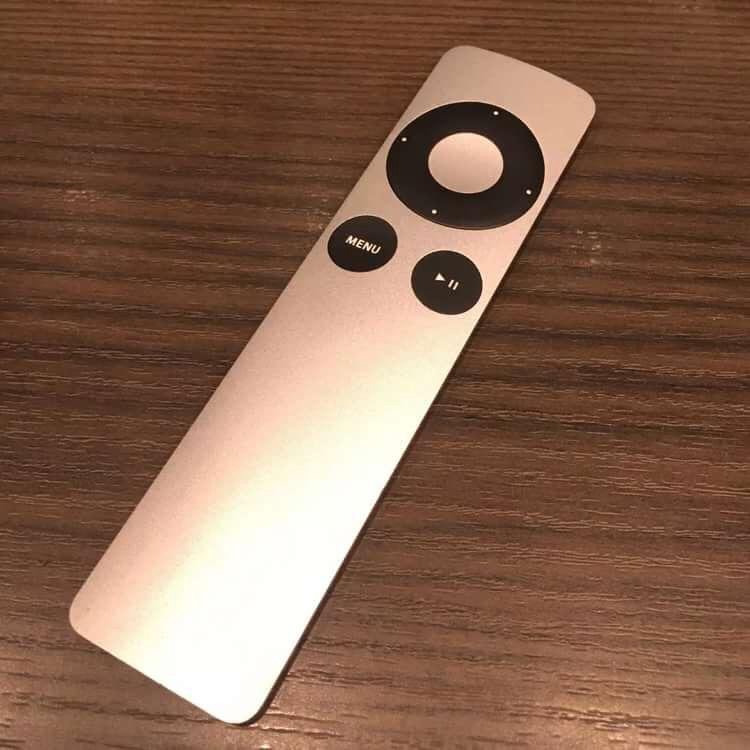
 Если процесс перезапуска не устраняет проблемы с подключением, возникшие с вашим пультом Siri Remote или Apple TV Remote, пришло время обратиться в службу поддержки Apple.
Если процесс перезапуска не устраняет проблемы с подключением, возникшие с вашим пультом Siri Remote или Apple TV Remote, пришло время обратиться в службу поддержки Apple. Для iPhone 14 Pro и iPhone 14 Pro Max нет новых вариантов цвета. Пресс-релиз Apple…
Для iPhone 14 Pro и iPhone 14 Pro Max нет новых вариантов цвета. Пресс-релиз Apple… ..
..